
このチュートリアルでは、Ubuntu 20.04 LTSにFreeOfficeをインストールする方法を紹介します。知らなかった方のために、FreeOfficeは無料のフル機能のオフィススイートです。 SoftMakerというドイツを拠点とするソフトウェア会社。クロスプラットフォームであり、Windows、Mac、Linuxで使用されています。ワードプロセッサ、スプレッドシートアプリケーション、プレゼンテーションプログラムがあり、MicrosoftOfficeとシームレスに互換性があります。
この記事は、少なくともLinuxの基本的な知識があり、シェルの使用方法を知っていること、そして最も重要なこととして、サイトを独自のVPSでホストしていることを前提としています。インストールは非常に簡単で、ルートアカウントで実行されていますが、そうでない場合は、'sudoを追加する必要があります。 ルート権限を取得するコマンドに‘。 Ubuntu 20.04(Focal Fossa)にFreeOfficeを段階的にインストールする方法を紹介します。 Ubuntu 18.04、16.04、およびLinuxMintなどの他のDebianベースのディストリビューションでも同じ手順に従うことができます。
UbuntuにFreeOfficeをインストールする20.04LTSFocal Fossa
手順1.まず、次のaptを実行して、すべてのシステムパッケージが最新であることを確認します。 ターミナルのコマンド。
sudo apt update sudo apt upgrade
ステップ2.Ubuntu20.04にFreeOfficeをインストールします。
デフォルトでは、FreeOfficeはUbuntuベースリポジトリでは使用できません。次に、FreeOfficeパッケージリポジトリをUbuntuシステムに追加します。
sudo apt-add-repository "deb http://shop.softmaker.com/repo/apt stable non-free"
次に、リポジトリのGPGキーを追加します:
wget -qO - https://shop.softmaker.com/repo/linux-repo-public.key | sudo apt-key add -
すべての重要なアイテムを追加したら、システムアップデートを実行してインストールします。
sudo apt update sudo apt install softmaker-freeoffice-2021
ステップ3.UbuntuでFreeOfficeにアクセスする。
正常にインストールされたら、アプリケーションに移動してSoftmakerスイートアプリケーションを検索すると、3つの別々のプログラムになります。
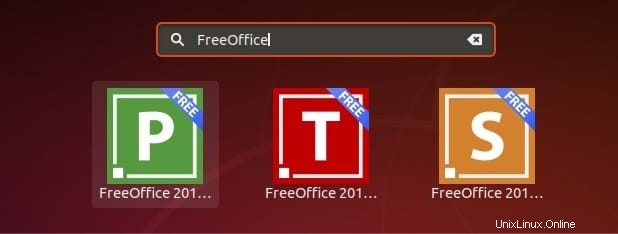
おめでとうございます!FreeOfficeが正常にインストールされました。Ubuntu20.04LTS Focal FossaシステムにFreeOfficeをインストールするためにこのチュートリアルを使用していただき、ありがとうございます。追加のヘルプや役立つ情報については、FreeOfficeの公式Webサイトを確認することをお勧めします。 。